Het is bijna onmogelijk om perfect stabiele beelden op te nemen terwijl u een iPhone of een andere camera in uw hand houdt. Bovendien nemen we vaak video's op terwijl we lopen, wat resulteert in wankele beelden die niet erg prettig zijn om naar te kijken.
Mac-, iPad- of iPhone-gebruikers kunnen hun wankele videoclips eenvoudig repareren met iMovie, een app die wordt geleverd met de nieuwste versies van macOS. Als je om wat voor reden dan ook geen iMovie op je Mac hebt of als je de iOS-versie van de app op je iPhone of iPad wilt installeren, kun je deze gratis downloaden uit de App Store.
Hier leest u hoe u trillende video's in iMovie kunt stabiliseren.
Hoe wankele video's stabiliseren in iMovie 10 op Mac?
Als iMovie 10 al op uw computer is geïnstalleerd, moet u het starten en de beelden importeren die u wilt stabiliseren. Als je iMovie om wat voor reden dan ook niet op je Mac hebt, moet je het eerst installeren en vervolgens doorgaan met het importeren van de videoclip die je wilt stabiliseren.
Met de videostabilisatiefunctie van iMovie kunt u niet alleen cameratrillingen corrigeren, maar u kunt ook beeldvervorming corrigeren die wordt veroorzaakt door snelle camerabewegingen.
Volg deze stappen om trillende video's in iMovie 10 op Mac te stabiliseren:
Stap 1. Plaats het beeldmateriaal in de tijdlijn en zorg ervoor dat het is geselecteerd. Als u het beeldmateriaal niet selecteert, weet de software niet op welke videoclip u de videostabilisatie wilt toepassen. Daarom is het belangrijk om te controleren of de juiste clip is geselecteerd.
Stap 2. Boven het voorbeeldvenster ziet u de Aanpassingen balk, die pictogrammen bevat zoals Videosnelheid bijsnijden . Zoek de Stabilisatie icoon en klik erop. Ga verder om het selectievakje "Stabilize Shaky Video" aan te vinken, dat zal worden vervangen door een activiteitsindicator totdat het stabilisatieproces is voltooid.
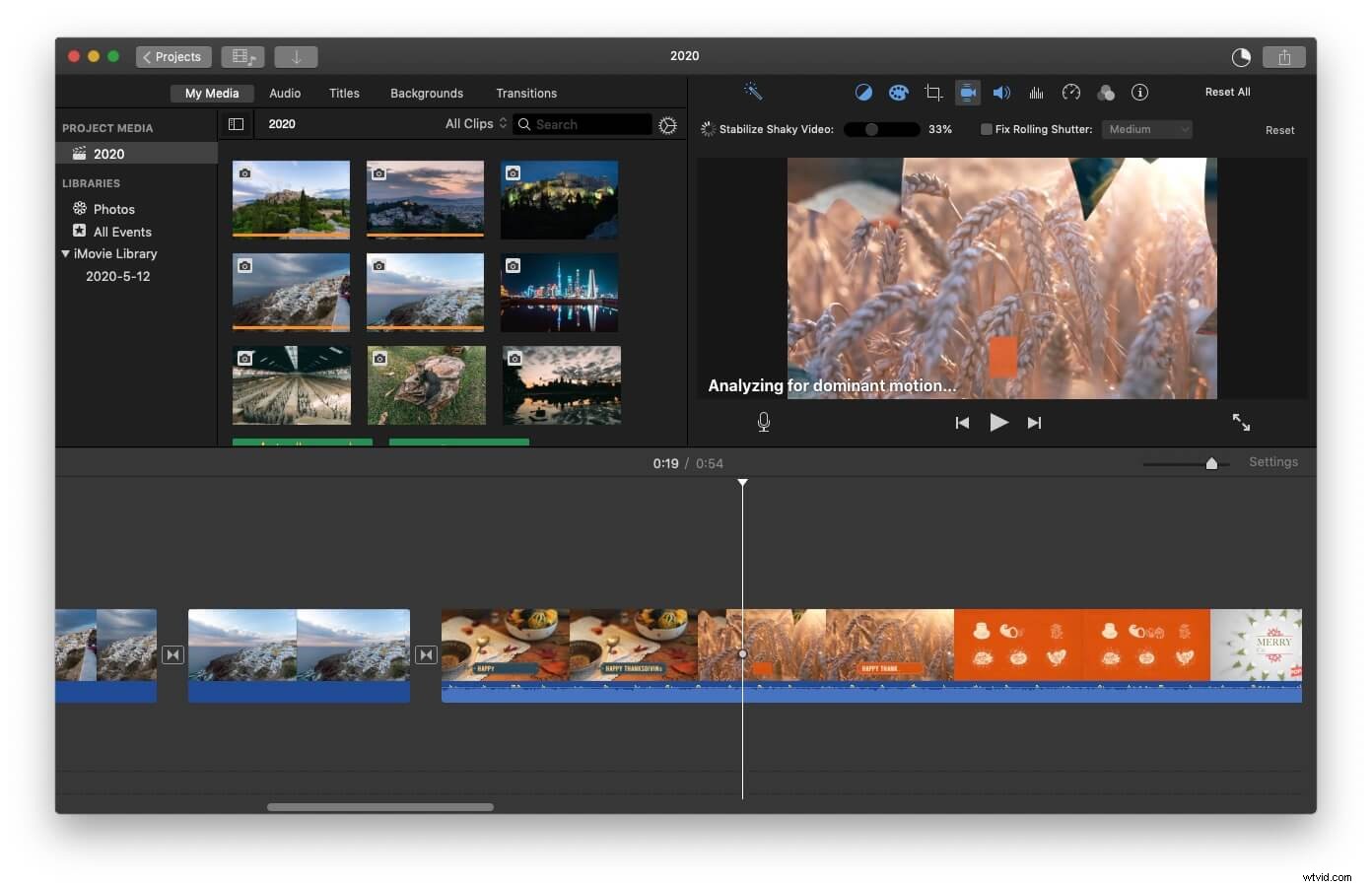
Stap 3. Naast het selectievakje kun je de schuifregelaar 'Stabiliseer Shaky Video' zien, dus je hoeft alleen maar de schuifregelaar naar links of rechts te slepen om de hoeveelheid stabilisatie die op de clip wordt toegepast te vergroten of te verkleinen.
U kunt op Afspelen . klikken knop op elk moment om een voorbeeld te bekijken van de wijzigingen die u in het beeldmateriaal hebt aangebracht. Als de behaalde resultaten u niet bevallen, kunt u altijd op de Reset . klikken knop en doorloop het hele proces opnieuw.
Het is vermeldenswaard dat iMovie's Stabilize Shaky Video-optie het beeldmateriaal bijsnijdt om het stabieler te maken. Als u de schuifregelaar "Stabiliseer Shaky Video" naar 40% sleept, kunt u cameratrillingen verwijderen, maar de videoclip wordt aanzienlijk ingezoomd, wat kan resulteren in pixelbeelden als u met video's met een lage resolutie werkt.
Daarom moet u goed opletten hoeveel van de functie u op uw videoclip toepast. Want als je dat niet doet, kun je uiteindelijk grote delen van de opname verwijderen.
Hoe wankele video's stabiliseren in iMovie voor iOS?
De iOS-versie van iMovie is in feite een lichtere versie van de software die beschikbaar is op Mac-computers.
Als gevolg hiervan zijn de videostabilisatie-opties van de app minder krachtig, hoewel je je videoclips nog steeds kunt analyseren en stabiliseren. Het proces is volledig automatisch, dus je kunt niet bepalen hoeveel van het effect op de beelden wordt toegepast of hoe het uiteindelijke product eruit gaat zien.
Nadat je de app op je iPhone of iPad hebt geïnstalleerd, moet je de app openen en een nieuw project maken. U kunt dan doorgaan met het importeren van de videoclip in de app, klik op het Bestand menu en selecteer de optie "Analyseren voor stabilisatie".
De app analyseert de clip automatisch en wanneer deze klaar is, wordt deze in de tijdlijn weergegeven. De Uitrusting pictogram verschijnt op de videoclip, dus u moet erop tikken of klikken en de Clip-aanpassingen kiezen optie uit het menu. U kunt vervolgens de Vloeiende clipbeweging . selecteren functie om ervoor te zorgen dat uw beeldmateriaal zo stabiel mogelijk is.
Elke nieuwe clip die u aan uw project toevoegt, wordt indien nodig automatisch geanalyseerd en gestabiliseerd, maar als u wilt dat alle beelden worden geanalyseerd en gestabiliseerd telkens wanneer u een nieuwe clip toevoegt aan het project waaraan u werkt, moet u de hele proces door de optie "Analyseren voor stabilisatie" te kiezen in het Bestand menu.
De app gebruikt verschillende stabiliserende gedragingen om het trillen van de camera in een videoclip te verminderen. Het beschikt over een geavanceerde bewegingsvolgtechniek die elk frame van de clip evalueert en de bewegingsgegevens extraheert zonder het gebruik van trackers op het scherm.
Trackers op het scherm analyseren daarentegen referentiepatronen op een klein aantal pixels in het frame. Beide gedragingen zijn echter volledig geautomatiseerd en de gebruikers van de app hebben geen invloed op de manier waarop ze de beelden gaan stabiliseren.
Het grootste nadeel van het gebruik van de iMovie iOS-app om je wankele video's te stabiliseren, is dat je absoluut geen controle hebt over het proces. De app stabiliseert automatisch het beeldmateriaal, en vaker wel dan niet behaalt het slechts matige resultaten.
Stabiliseer wankele video's op Windows en Mac met Wondershare Filmora
Als je een action cam-video aan het bewerken bent, kun je de Wondershare Filmora-video-editor gebruiken om deze te stabiliseren, de fisheye te corrigeren en de videosnelheid eenvoudig te wijzigen.
Bekijk de video-tutorial hieronder om erachter te komen hoe u dat doet. Voor meer informatie kun je onze volledige tutorial bekijken over het bewerken van action cam-video's met Filmora.
Veelgestelde vragen over het stabiliseren van wankele video's in iMovie
Ter informatie volgen hier enkele veelgestelde vragen over het stabiliseren van wankele video's.
1. Hoe lang duurt het om een trillende video te stabiliseren?
De hoeveelheid tijd die iMovie nodig heeft om een wankele video te stabiliseren, hangt af van hoe lang die videoclip is. De videobewerkingssoftware kan een video van vijf seconden in minder dan een minuut analyseren, maar de analyse van een video van vijf minuten kan even duren.
2. Hoe stabiliseer je een video in iMovie vanaf een iPad?
Nadat u een videoclip die u wilt stabiliseren aan de tijdlijn hebt toegevoegd, moet u deze selecteren en naar het menu Bestand gaan. Kies de optie "Analyseren voor stabilisatie" en wacht tot iMovie de videoclip analyseert. Nadat dit proces is voltooid, moet u op het tandwielpictogram tikken dat boven de geanalyseerde videoclip wordt weergegeven en de optie Clipaanpassingen kiezen. Kies de functie Smooth Clip Motion en verfijn de instellingen.
3. Heeft de iPhone videostabilisatie?
Ja, zowel de camera's aan de voorkant als aan de achterkant van de iPhone hebben de videostabilisatiefunctie die cameratrillingen vermindert. Met deze optie kunt u ook langere belichtingstijden gebruiken, maar dit kan alleen nuttig zijn als u uw telefoon relatief stabiel houdt.
4. Waarom is de optie voor videostabilisatie grijs in iMovie?
De optie voor videostabilisatie is alleen beschikbaar als u uw video's vanaf de tijdlijn in een project bewerkt. U kunt deze functie niet gebruiken vanuit de gebeurtenismodus van iMovie.
Conclusie
iMovie is geen krachtige videobewerkingssoftware. En hoewel het videostabilisatie-opties biedt, is het waarschijnlijk het beste om krachtigere software of apps te gebruiken om cameratrillingen te verminderen in videoclips die echt belangrijk voor je zijn. De iMovie voor Mac snijdt het beeldmateriaal bij terwijl je de videostabilisatieniveaus verhoogt, terwijl de iOS-app alleen automatische videostabilisatie biedt, wat in beide gevallen je opties aanzienlijk beperkt.
